PassLogic エンタープライズ版のサポート用ファイル(以下サポートファイル)取得方法をご説明します。下記手順に従いサポートファイルをご取得、ご送付ください。
メンテナンスツールにアクセスできない場合は、「コマンドラインによるサポートファイルの取得方法」をご参照ください。
※サポートファイルを取得するにはサーバの空き容量が2GB以上必要です。
メンテナンスツールによるサポートファイルの取得方法
- ブラウザでメンテナンスツール(Ver.3.1.0-SP1以前は管理ツール)にアクセスします。
- 管理者権限を付与されたユーザIDでログインします。
- 左メニューの「テクニカルサポート」を選択してください。
※画面表示例(Ver.4.1.1以降)
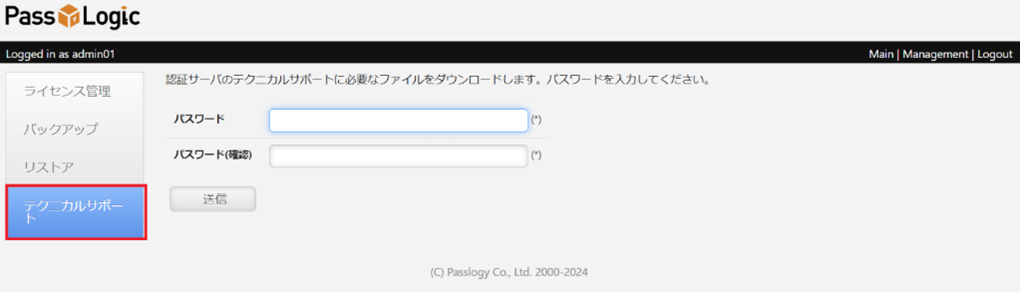
※画面表示例(Ver.3.1.0-SP1以前)
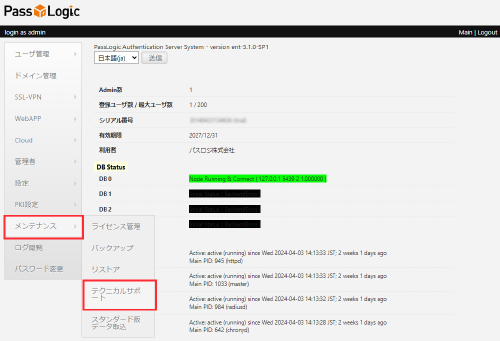
- サポートファイル用のパスワードを指定し [送信] をクリックして、サポートファイル(パスワード付zip)を認証サーバからダウンロードしてください。
ここで指定したパスワードはサポートファイルと合わせてお知らせいただくものになりますので、記録をお願いします。
※画面表示例
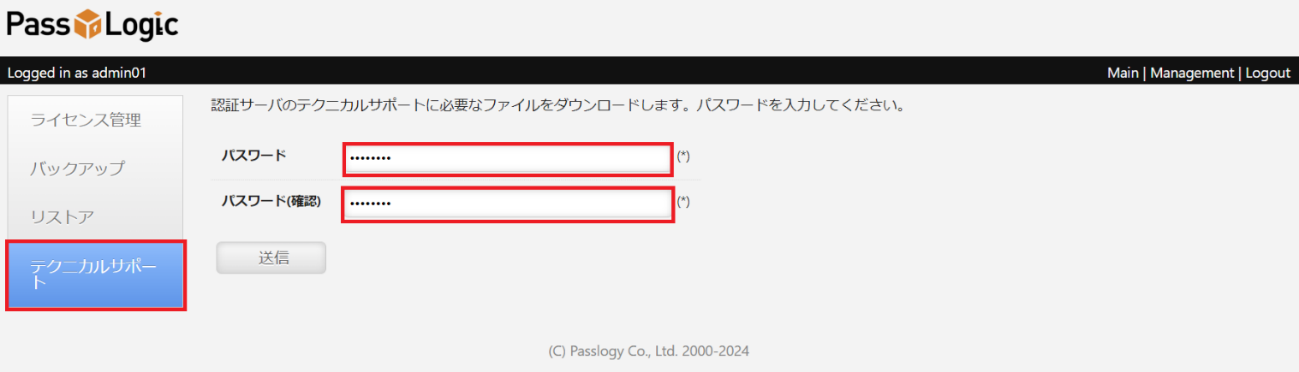
- 取得したサポートファイルと、サポートファイルに指定したパスワードを、サポート窓口宛(※)にお送りください。
なお、冗長化されている場合は、両系のサポートファイルをお送りください。
※サポート窓口は、ライセンス購入証書に記載されております。
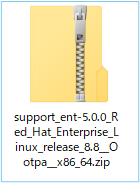
コマンドラインによるサポートファイルの取得方法
コマンドラインによるサポートファイル取得方法をご説明します。
メンテナンスツール(管理ツール)にアクセスできない場合はこちらの方法で取得してください。
<サポートファイル取得用コマンド>
# /opt/passlogic/apps/tools/support_info.sh [password]<実行例>
# /opt/passlogic/apps/tools/support_info.sh 1234※ “1234”は、パスワードです。任意に設定してください。ここで指定したパスワードはサポートファイルと合わせてお知らせいただくものになりますので、記録をお願いします。
<サポートファイルの出力先>
/opt/passlogic/tmp/support_info.zip上記サポートファイルと、サポートファイルに指定したパスワードを合わせてサポート窓口宛にお送りください。
なお、冗長化されている場合は、両系のサポートファイルをお送りください。
(ご参考)サポートファイルに含まれる情報
サポートファイルには、以下の情報が含まれます。ユーザ情報など個人情報は含まれません。
- OS情報(バージョン情報など)
- サーバ設定ファイル(OSやミドルウェアの設定ファイルなど)
- PassLogicに関する情報(バージョン情報や設定状況)
- 各種ログファイル
※詳細は、ご利用のバージョンのマニュアルをご参照ください。
